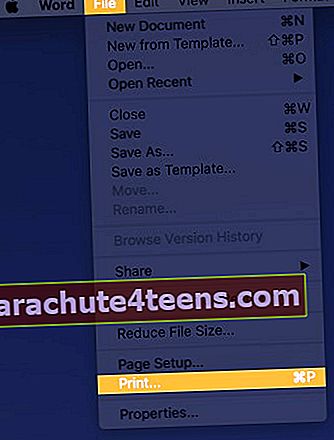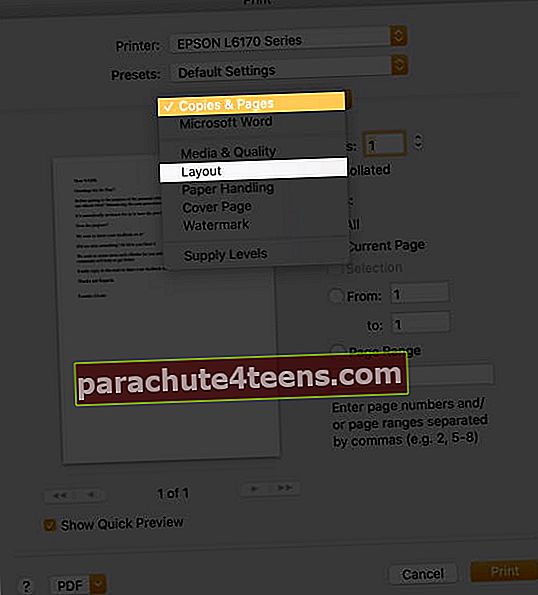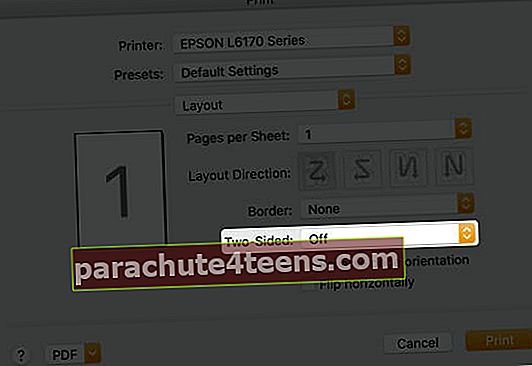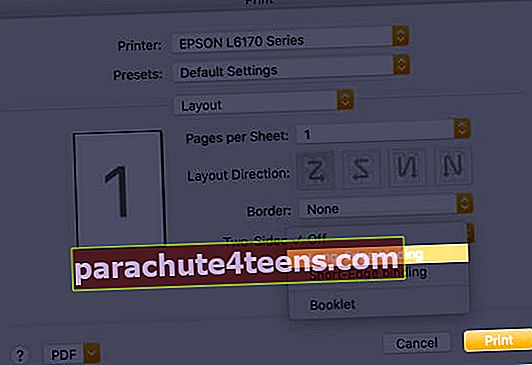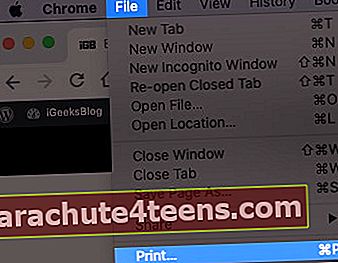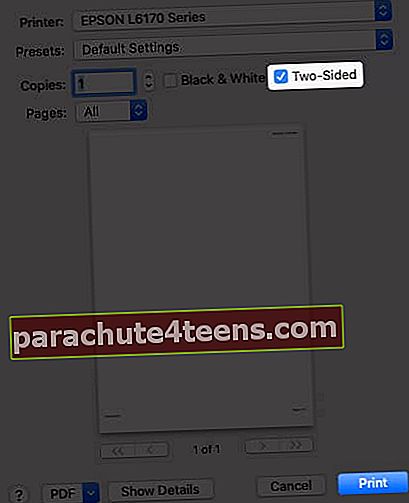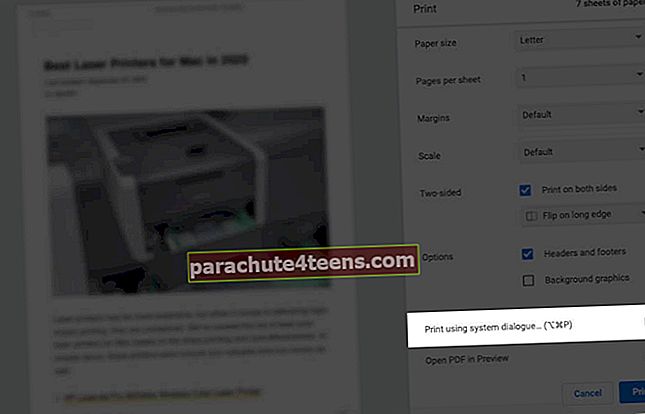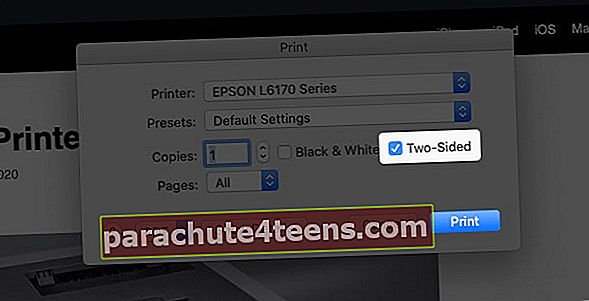Jopa digitaaliaikana on vielä paljon aikoja, jolloin meidän on hankittava paperikopioita. Sivun molemmille puolille tulostaminen auttaa säästämään paperin käyttöä ja on ympäristöystävällisempää. Lisäksi se on myös vaihtoehto tietyntyyppisille asiakirjoille, kuten esitteille. Useimmissa nykyaikaisissa tulostimissa on mahdollisuus tulostaa molemmille puolille, mikä tekee asioista todella käteviä. Tässä on kaikki mitä sinun tarvitsee tietää kaksipuolisen tulostamisesta Macissa.
- Kaksipuolisten asiakirjojen tulostaminen Macissa
- Tulosta kaksipuolinen Mac-tietokoneella, kun selaat verkossa
- Kaksipuolisen tulostaminen Google Chromessa Macissa
- Miksi en voi tulostaa kaksipuolista Macissa?
Kaksipuolisten asiakirjojen tulostaminen Macissa
Jos käytät Microsoft Wordia, sinun on tiedettävä, kuinka siitä voi tulostaa Macilla. Siinä on hieman erilainen Tulosta-valintaikkuna, ja näin voit asettaa sen kaksipuolista tulostusta varten:
- Napsauta asiakirjassa, jonka haluat tulostaa Tiedosto ja valitse sitten Tulosta.
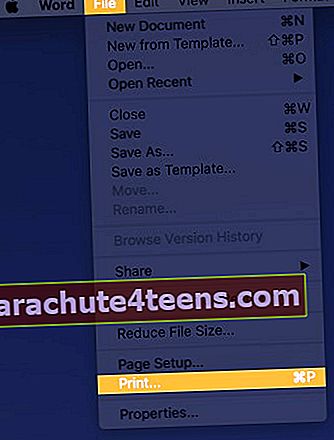
- Klikkaus Kopiot ja sivut ja sittenLayout.
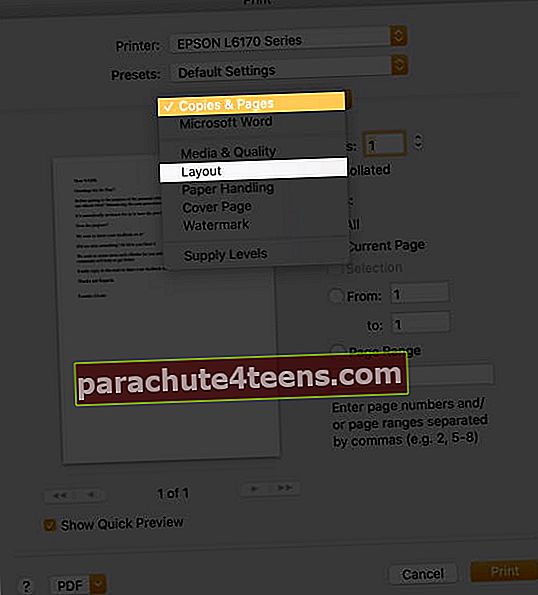
- Valitse Kaksipuolinen → Pitkän reunan sidonta.
- Valitse Tulosta.
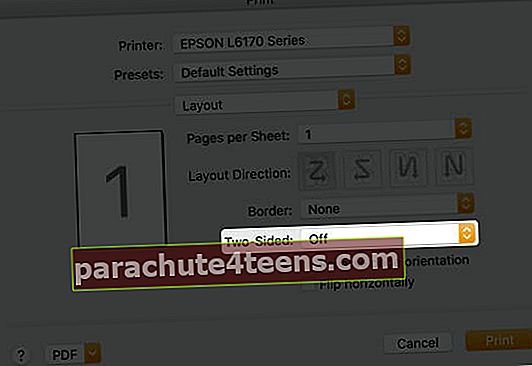
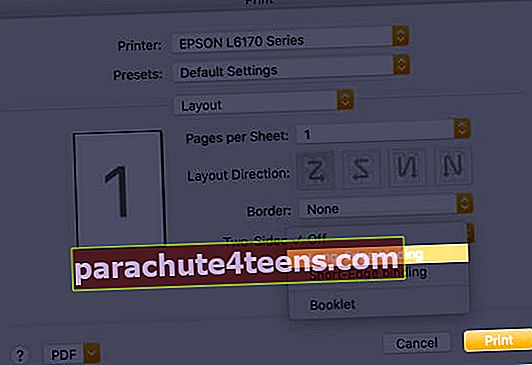
Jos mietit mitä on pitkä reuna ja lyhyt reuna sidonta, ero on melko yksinkertainen. Pitkän reunan sidonta säätää marginaalit sopimaan sivujen vasemmalle puolelle, kun taas lyhyt reuna-sidonta säätää sen yläreunaan. Siksi pitkien reunojen sidonta on vaihtoehto, jota käytetään useimmissa asiakirjoissa.
Tulosta kaksipuolinen Mac-tietokoneella, kun selaat verkossa
Jos haluat tulostaa jotain, kun surffaat verkossa selaimella, kuten Safari tai Firefox, toimi seuraavasti:
- Klikkaa Tiedosto valikko näytön yläosassa.
- Napsauta avattavan valikon alareunassa Tulosta.
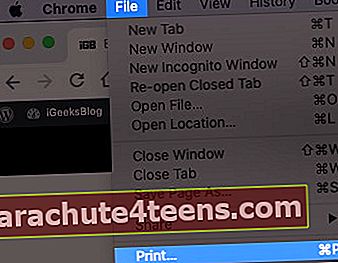
- Valitse rasti Kaksipuolinenvaihtoehto.
- Klikkaus Tulosta.
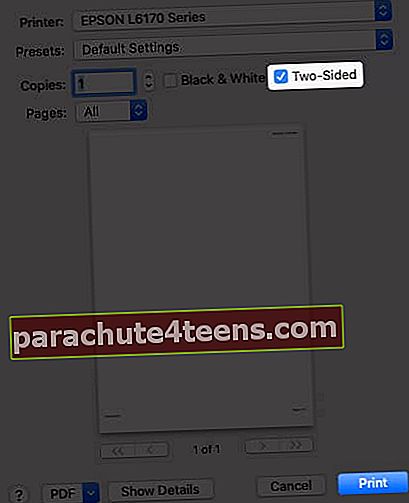
Kaksipuolisen tulostaminen Google Chromessa Macissa
Jos käytät Google Chrome -selainta, kaksipuolisen tulostaminen Maciin edellyttää ylimääräistä vaihetta. Näin:
- Klikkaa Tiedosto valikko näytön yläosassa ja napsauta Tulosta.
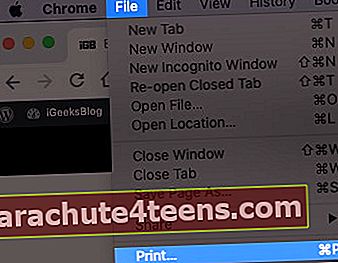
- Klikkaa Lisääasetukset.

- Selaa alaspäin ja valitse Tulosta käyttämällä järjestelmän valintaikkunaa.
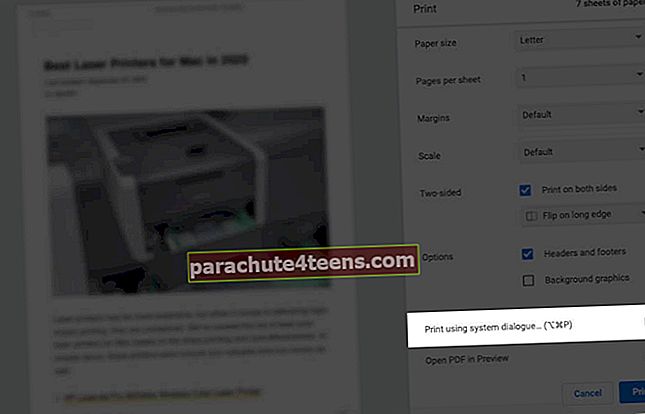
- Valitse rastiKaksipuolinen laatikko.
- Klikkaa Tulosta.
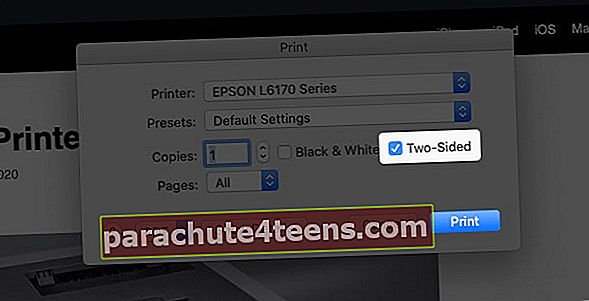
Miksi en voi tulostaa kaksipuolista Macissa?
Jos kaksipuolista tulostusta ei näy Tulosta-valintaikkunassa, ominaisuus voi olla poistettu käytöstä asetuksissa. Näin voit tarkistaa ja korjata tämän:
- Klikkaa Omena valikko näytön yläosassa ja napsauta Järjestelmäasetukset.
- Klikkaa Tulostimet ja skannerit.
- Valitse tulostimesi ja napsauta sitten Vaihtoehdot ja tarvikkeet.
- Varmista Asetukset-kohdassa, että Kaksinkertainen tulostusyksikkö ominaisuus on valittu.
Kirjautua ulos
Toivomme, että tästä oppaasta on ollut hyötyä auttaessasi tulostamaan kaksipuolisesti missä tahansa Mac-sovelluksessa. Voit myös tulostaa helposti iPhonesta tai iPadista useilla sovelluksilla.
Voit myös lukea nämä:
- AirPrint-tulostimet iPhonelle ja Macille
- Parhaat mustesuihkutulostimet Macille
- Parhaat lasertulostimet Macille